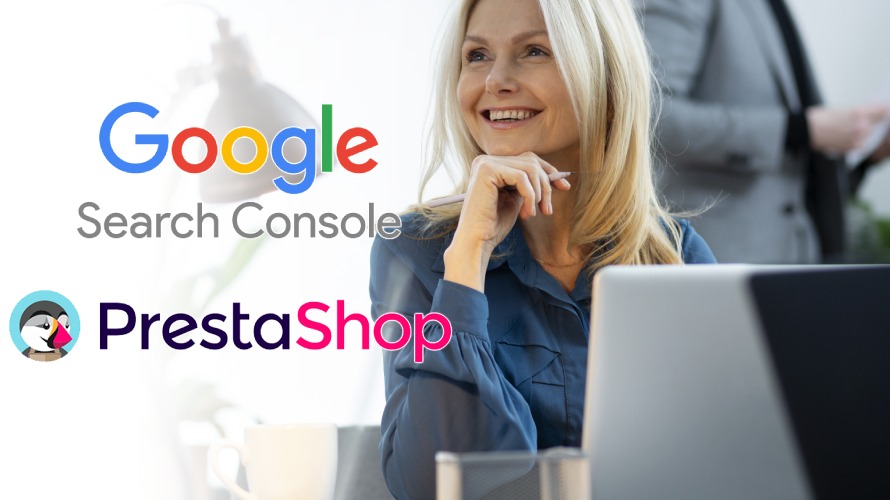Lancer votre boutique PrestaShop est une étape cruciale, mais comment s’assurer qu’elle atteint son public cible ? 🎯 Avec Google Search Console, vous pouvez non seulement surveiller la visibilité de votre boutique en ligne, mais aussi améliorer son référencement sur Google. Dans cet article, nous vous montrons comment installer Google Search Console sur PrestaShop facilement. 🛠️🔍 Préparez-vous à débloquer le potentiel de votre trafic et à illuminer le chemin vers le succès en ligne ! 💡✨
Objectif
Notre but est de vous fournir un guide pratique et facile à suivre pour installer Google Search Console.💡 Que vous soyez un propriétaire de boutique en ligne, un développeur ou un marketeur digital, vous découvrirez comment valider et configurer votre site avec précision. 😇 Nous couvrirons les aspects techniques sans vous submerger de jargon, en vous assurant que même les débutants pourront suivre. 🤥 Après avoir lu cet article, Google Search Console ne sera plus un mystère pour vous, mais un allié stratégique dans la croissance de votre activité sur PrestaShop.🌟
Besoin de créer une boutique en ligne rapide et sécurisée ?
LWS vous conseille sa formule d’hébergement e-commerce en promotion à -40% (offre à partir de 2,99€ par mois au lieu de 4,99 €). Non seulement les performances sont au rendez-vous mais vous profitez en plus d’un support exceptionnel.
Prérequis
- Disposer d’une boutique PrestaShop
- Avoir un accès complet au compte d’hébergement de votre boutique PrestaShop.
Comment installer Google Search Console sur PrestaShop ?
Les étapes d’installation de Google Search Console sur PrestaShop sont si simples que vous n’avez pas besoin d’avoir des compétences technique spécifiques dans le développement web. Voici ci-dessous comment vous devez procéder.
Rendez-vous sur Google Search Console puis créez un compte ou connectez-vous à un compte existant. Une fois que vous êtes connecté, vous devez valider une propriété de deux façons distinctes :
Valider une propriété sur Google Search Console à partir du domaine du site
La première façon consiste à utiliser votre domaine. Cliquez sur le champ prévu à gauche et ajouter votre domaine. Par exemple : moncpaneltest11.site. Une fois que vous avez terminé, cliquez sur le bouton « Continuer ».
Sur la fenêtre suivante, Google Search Console vous propose de valider votre nom de domaine via un nouvel enregistrement DNS. Copiez le texte fourni et créez un nouvel enregistrement TXT dans la configuration DNS de votre site.
Une fois que l’enregistrement est fait, revenez sur cette fenêtre et cliquez sur le bouton « Valider ». Google Search Console va procéder à la vérification et à la validation de votre propriété.
La fenêtre ci-dessus☝ indique que la vérification de domaine a été faite avec succès. Cela indique aussi que vous avez reçu à installer Google Search Console sur votre boutique PrestaShop.
Utiliser l’URL du site pour valider une propriété sur Google Search Console
Si la première méthode ne vous convient pas, vous pouvez utiliser l’URL de votre site pour ajouter votre propriété à Google Search Console.
Ainsi, cliquez sur le champ à droite puis saisissez l’URL exacte de votre site, par exemple : https://moncpaneltest11.site. Une fois que vous avez terminé, cliquez sur le bouton « Continuer ».
Sur la fenêtre suivante, vous disposez de plusieurs méthodes pour valider votre propriété. Il s’agit notamment de l’utilisation d’un fichier HTML, d’une balise HTML, de Google Analytics, de Google Tag Manager ou d’un enregistrement DNS. Pour chaque méthode, des étapes à suivre sont expliquées lorsque vous cliquez dessus.
Une fois que vous avez mis en application une des méthodes, revenez sur la fenêtre contextuelle puis cliquez sur le bouton « Valider ».
Vous pouvez ensuite accéder à la propriété pour en faire la gestion.
Les premières données seront récoltées et affichées dans les 24 h suivant la validation de votre propriété PrestaShop.
Quels sont les indicateurs à suivre sur Google Search Console pour votre boutique PrestaShop ?
Une fois que vous accédez au tableau de bord de Google Search Console, la section de gauche affiche tous les indicateurs à suivre pour votre boutique PrestaShop.
1. Performances de Recherche
Vous devez commencer par surveiller le nombre de clics. Ce paramètre indique combien de fois les utilisateurs ont cliqué sur votre site dans les résultats de recherche. C’est un indicateur direct de l’efficacité de votre SEO et de l’attrait de vos métadonnées. Ensuite, analysez les impressions.
Les impressions reflètent le nombre de fois qu’une page de votre site s’affiche dans les résultats de recherche. Un grand nombre d’impressions avec peu de clics peut indiquer que vos titres ou descriptions ne sont pas assez convaincants.
Un autre paramètre à analyser est le CTR. Le CTR (Taux de Clic) est le pourcentage de clics par rapport aux impressions. Un CTR faible peut suggérer que vos pages ne semblent pas pertinentes pour les requêtes ou que vos métadonnées pourraient être améliorées.
Un autre indicateur de performance est la position Moyenne. En fait, la position moyenne de votre site dans les résultats de recherche pour des requêtes spécifiques. C’est un bon indicateur de la visibilité générale de votre site sur Google.
Besoin d’un hébergeur pour votre site ?
LWS vous conseille sa formule d’hébergement web en promotion à -25% (offre à partir de 1,49€ par mois au lieu de 1,99 €). Non seulement les performances sont au rendez-vous mais vous profitez d’un support exceptionnel.
2. Couverture de l’Index
Pour la couverture de l’index, vous devez analyser deux groupes de paramètres.
Pages validées et les erreurs d’indexation
Les pages validées sont celles qui ont été indexées avec succès par Google. Vous voulez vous assurer que toutes vos pages importantes, notamment les pages de produits, sont indexées.
Et les erreurs d’indexation sont des problèmes qui empêchent Google d’indexer certaines pages. Il est crucial de les corriger pour s’assurer que toutes les pages pertinentes sont accessibles via la recherche Google.
Avertissements et les pages exclues
Les avertissements sont des problèmes qui n’empêchent pas l’indexation, mais qui peuvent affecter l’optimisation de votre site, comme des balises canoniques mal configurées ou des redirections temporaires.
Les pages exclues sont des pages que Google a décidés de ne pas indexer. Certaines exclusions sont normales (comme les pages en double), mais d’autres peuvent nécessiter une action de votre part.
3. Utilisabilité mobile
Les problèmes d’utilisabilité mobile identifient les pages qui ne sont pas optimisées pour les mobiles. Avec l’augmentation constante du trafic mobile, il est essentiel que votre boutique PrestaShop offre une bonne expérience utilisateur sur les appareils mobiles.
Besoin d'une solution de sauvegardes en ligne ?
LWS vous conseille sa formule de sauvegarde Cloud Drive en promotion à -50% (offre à partir de 3,99€ par mois au lieu de 7,99 €). Non seulement vos données sont sauvegardées en France mais vous profitez en plus d’un support exceptionnel.
4. Sitemaps
Les sitemaps soumis et les pages indexées à partir de ces sitemaps. Assurez-vous que votre sitemap est à jour et soumis à Google Search Console pour faciliter l’indexation de vos pages.
4. Liens externes et internes
Les liens externes montrent quels sites web pointent vers votre boutique PrestaShop. Des liens de qualité peuvent améliorer votre autorité de domaine et votre classement dans les résultats de recherche.
Les liens internes sont importants pour le SEO car ils aident Google à comprendre la structure de votre site et à distribuer l’autorité de page à travers votre boutique.
5. Améliorations
Les données structurées et les problèmes liés qui peuvent affecter l’affichage de vos pages dans les résultats enrichis doivent être améliorés. Les données structurées correctement mises en œuvre peuvent augmenter la visibilité et le CTR.
En surveillant ces indicateurs dans Google Search Console, vous pouvez optimiser votre boutique PrestaShop pour les moteurs de recherche, améliorer l’expérience utilisateur et, en fin de compte, augmenter votre trafic et vos ventes en ligne.
À la recherche de noms de domaine libres ?
Vérifiez la disponibilité de vos domaines en masse avec l'outil de recherche de domaines LWS. Enregistrez vos domaines dès 0,99€ par an. Extension au choix (+400) : .fr .com .net .site .tech .shop .boutique .xyz .fun .eu .be .lu .org .pro .info .online...
Conclusion
Félicitations ! Vous avez franchi une étape décisive en installant Google Search Console sur votre site PrestaShop. 😋 Désormais, vous avez le pouvoir de suivre les performances de votre site, de comprendre le comportement des utilisateurs et d’identifier les opportunités d’amélioration SEO.🎉🤔 N’oubliez pas que l’installation n’est que le début : exploitez les données récoltées pour affiner votre stratégie de contenu, améliorer votre classement dans les SERPs et ultimement, booster votre taux de conversion. 🚀 Avec cet outil, vous avez fait un pas de géant vers le succès de votre boutique en ligne. 🤗 Continuez à explorer, à expérimenter et à optimiser, car chaque donnée est une chance de croître et de prospérer dans l’écosystème digital.
Avez-vous des questions, des ajouts ou des suggestions sur la façon d’installer Google Search Console sur PrestaShop ? Utilisez la section Commentaire pour nous écrire.